Comment créer un site internet en 10 étapes?
Difficulté : ★☆☆☆☆ très facile
Vous avez un projet, une passion, une entreprise à promouvoir, faire connaître, vous avez envie d'apparaître sur le web? Vous êtes sur la bonne page ! Découvrons en quelques étapes comment créer un site internet facilement et gratuitement.
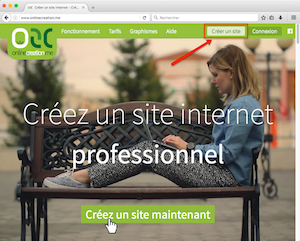 1. De quoi parlera votre site?
1. De quoi parlera votre site?
Avant toute chose, définissez à quoi devra ressembler votre site. Restez simple, avec des objectifs clairs. Imaginons par exemple que vous souhaitiez créer un site simple présentant l'activité d'une petite entreprise multi-services : dans un premier temps, le mieux est de faire un site très simple ne faisant que présenter les services proposés et permettre aux visiteurs d'entrer en contact avec l'entreprise. Lorsque le site sera fonctionnel tel quel, il sera possible d'envisager d'autres éléments, comme la présentation de l'équipe ou un historique de l'entreprise.
2. Rendez-vous sur OnlineCreation.me
Dans la barre d'adresse de votre navigateur, recherchez OnlineCreation.me.
Une fois sur la page d'accueil d'OnlineCreation.me, cliquez sur Créer un site.
 3. Choisissez l'apparence de votre site
3. Choisissez l'apparence de votre site
Choisissez une couleur représentant au mieux votre entreprise. Pour l'exemple, nous choisirons une apparence rouge.
Choisissez ensuite une apparence parmi celles proposées. Les différences portent principalement sur l'emplacement du menu de navigation. S vous projetez de faire un site simple de moins de 5 pages, toutes les dispositions sont envisageables.
4. Répondez à quelques questions sur vous et votre site
La page suivante vous invite à saisir vos coordonnées. Il s'agit d'une obligation légale pour tous les hébergeurs en France, mais rassurez-vous : vos données personnelles ne seront ni publiées ni vendues.
Note : un courrier vous sera envoyé à l'adresse e-mail que vous indiquez sur cette page, vous permettant d'activer votre site. Assurez-vous que cette adresse e-mail est bien active et que vous y avez accès.
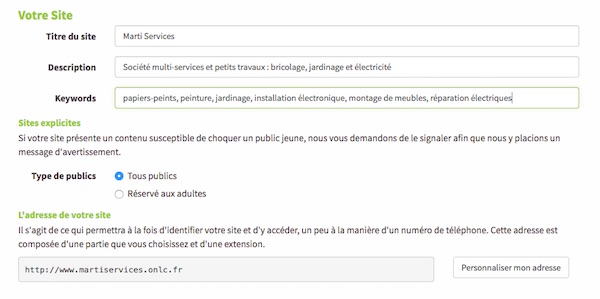
Il vous est par la suite demandé d'indiquer un titre pour votre site internet. Choisissez quelque chose de simple, représentant ce que vous souhaitez présenter. Par exemple, le nom de l'entreprise que vous présentez. Préférez un titre simple et concis, facile à identifier et retenir, constitué uniquement de 1 à 4 mots. Par exemple, si vous créez le site de "La société Marti Services SARL", préférez un titre comme "Marti Services".
Utilisez la description pour expliciter ce que les visiteurs doivent rechercher sur votre site. Par exemple, décrivez de manière concise là encore votre projet ou l'entreprise que vous présentez : "Société multi-services et petits travaux : bricolage, jardinage et électricité à Bordeaux".
Vous pouvez compléter votre description avec des mots-clé : "bricolage, papiers-peints, peinture, jardinage, gardening, réparation, montage de meubles, installation informatique"
En fonction de votre titre et des disponibilités, OnlineCreation.me génère une adresse pour votre site. Cette adresse vous est attribuée gratuitement. Vous pourrez par la suite en acheter une autre, mais pas la changer; n'hésitez donc pas à la personnaliser et à la vérifier avant de valider.
Terminez en choisissant un mot de passe, de préférence sécurisé (plus de 6 caractères, alternant chiffres, lettres et caractères spéciaux, en évitant d'inscrire des données saisies trop faciles à deviner), en acceptant les conditions de vente et en cliquant sur le bouton Suite.
Vous serez alors invité à relire votre saisie et cocher la case "Je ne suis pas un robot". Poursuivez.
5. Choisissez une offre
Pour démarrer, conservez le choix par défaut, l'offre gratuite. Vous pourrez par la suite souscrire à l'offre de votre choix. Cliquez sur Suite pour terminer la création de votre site.
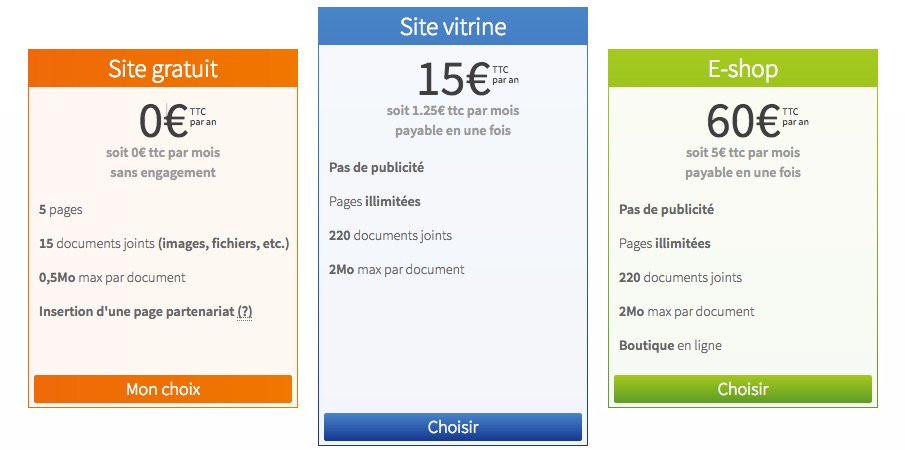
Sur OnlineCreation.me, la seule contrepartie à la gratuité est l'affichage d'un texte présentant le service. Notez que cette offre ne vous engage à rien et que vous pourrez choisir une autre offre plus tard.
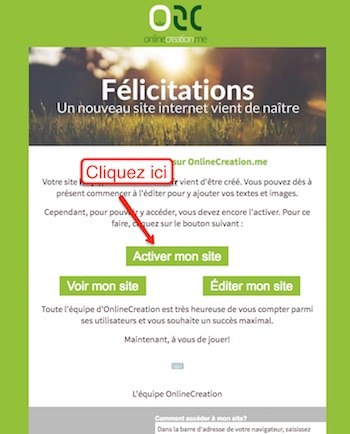 6. Consultez vos e-mails
6. Consultez vos e-mails
Dans votre boîte aux lettres e-mail, un message vous attend. Ouvrez-le et cliquez sur le bouton permettant l'activation de votre site. Cette étape est indispensable pour son bon affichage.
Conservez précieusement cet e-mail, il vous donnera de précieux conseils dans la création de ce site.
7. Connexion à l'administration
Un bouton vous invite à vous connecter à l'administration de votre site. Cliquez dessus.
L'administration d'OnlineCreation.me s'ouvre, vous invitant à démarrer la création de votre site. Dans l'espace supérieur de votre écran, cliquez sur Rédaction du site.
 8. Rédaction de la page d'accueil de votre site
8. Rédaction de la page d'accueil de votre site
Un modèle de page vous est proposé. Remplacez les textes par ceux de votre choix. Soignez l'orthographe et la présentation. Même si l'insertion de couleurs et d'effets de style peut être tentant, il est généralement sage de se contraindre à un maximum de sobriété : seul l'essentiel doit être mis en valeur, seul l'indispensable doit être visible au premier regard, sans quoi votre visiteur risque d'être perdu au milieu d'un immense sapin de Noël qu'il s'empressera de fuir.
Vous pouvez remplacer l'image en entête par votre logo, une photo de vous ou une photo qui illustre votre projet ou votre entreprise. Si vous êtes en panne d'inspiration ou recherchez des photos que vous pourrez utiliser librement, consultez le site Unsplash.com.
N'oubliez pas qu'une image a souvent un impact bien plus important qu'un long texte, alors illustrez! Efforcez-vous de maintenir une structure cohérente, à ne pas surcharger votre page et à n'afficher que des informations pertinentes. Si votre site en dit aussi long que votre carte de visite, ce n'est pas un problème : vos visiteurs sauront qui contacter si le peu qu'ils ont lu les a convaincus.
Dites-vous enfin que certains de vos visiteurs vous consulteront sur téléphone mobile. Ces visiteurs là ont besoin d'une information simple immédiatement. Ils cherchent votre numéro de téléphone? Donnez-leur dès la page d'accueil.
Si ce n'est pas déjà fait, supprimez le bloc de texte hachuré, enregistrez à l'aide du bouton en bas à gauche et cliquez sur Voir la page.
 9. Créez une page de contact
9. Créez une page de contact
Revenez sur l'administration de votre site, dans l'outil de rédaction. En haut à gauche, cliquez sur Ajouter une page.
Parmi la liste des types de page proposés, cliquez sur Page de Contact. Donnez lui pour titre "Contact" et validez.
Dans la colonne de gauche, votre nouvelle page apparait. Cliquez dessus.
Remplissez maintenant chaque champ que vous souhaitez afficher sur votre page de contact. Afin de protéger votre vie privée, votre adresse e-mail sera masquée.
Enregistrez.
Attention : une page de contact permet à vos visiteurs de vous contacter, mais aussi à des robots publicitaires de vous envoyer des messages, souvent illisibles ou dans une langue étrangère. Cela ne représente aucun risque pour votre sécurité, mais cela peut devenir irritant. Vous pouvez donc activer un champ anti-spam pour réduire ce type de nuisance. L'inconvénient est que certains de vos visiteurs peuvent être déroutés par cette sécurité.
 10. Consultez votre site
10. Consultez votre site
Fermez l'outil de rédaction et cliquez sur Voir mon site, en haut de votre écran. Votre site s'affiche. Parcourez-le.
Si vous avez un téléphone portable connecté à Internet, utilisez-le pour vous rendre sur votre site. Pour cela, ouvrez le navigateur de votre téléphone (Chrome ou Safari dans la plupart des cas), recopiez dans la barre d'adresse, en haut de votre écran, l'adresse s'affichant sur votre ordinateur, se terminant généralement par .onlc.fr et validez.
Mettez-vous dans la peau du visiteurs qui arrive sur votre site. Avez-vous envie d'aller plus loin? Trouvez-vous l'information que vous cherchez en moins de 3 secondes? Si oui, vous avez rempli votre mission et vous avez réalisé votre premier site internet.
Est-ce que cela vous a pris longtemps? Avez-vous envie d'aller plus loin dans la présentation de votre projet? Vous souhaitez créer de nouvelles pages? Expérimentez, créez et exploitez votre nouveau pouvoir de communiquer avec le reste du monde!

